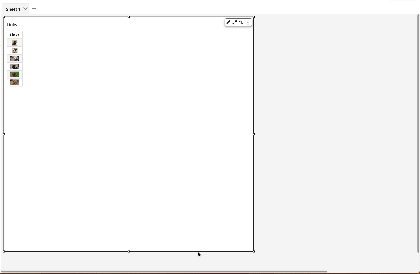Terjemahan disediakan oleh mesin penerjemah. Jika konten terjemahan yang diberikan bertentangan dengan versi bahasa Inggris aslinya, utamakan versi bahasa Inggris.
Menggunakan gaya bidang
Anda dapat merender URLs dalam tabel sebagai link dengan menggunakan panel Field styling dari menu format visual. Anda dapat menambahkan hingga 500 baris tautan untuk setiap halaman dalam sebuah tabel. Hanya hyperlink https dan mailto yang didukung.
Untuk menambahkan tautan ke tabel Anda
-
Dari QuickSight halaman, pilih Analisis, lalu pilih analisis yang ingin Anda sesuaikan.
-
Pilih tabel yang ingin Anda ubah.
-
Pada menu di kanan atas tabel, pilih Format visual.
-
Untuk Format visual, pilih Field styling.
-
Pada panel Field styling, pilih bidang yang ingin Anda gaya dari menu.
-
Di bagian Url options pada menu Field styling, pilih Make URLs hyperlink.
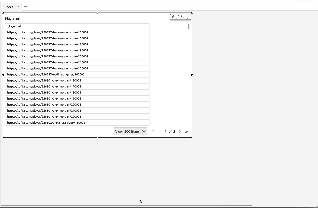
Setelah menambahkan tautan ke tabel, Anda dapat memilih di mana tautan akan dibuka saat tautan tersebut dipilih di bagian Buka di panel Gaya bidang. Anda dapat memilih untuk membuka tautan di tab baru, jendela baru, atau di tab yang sama.
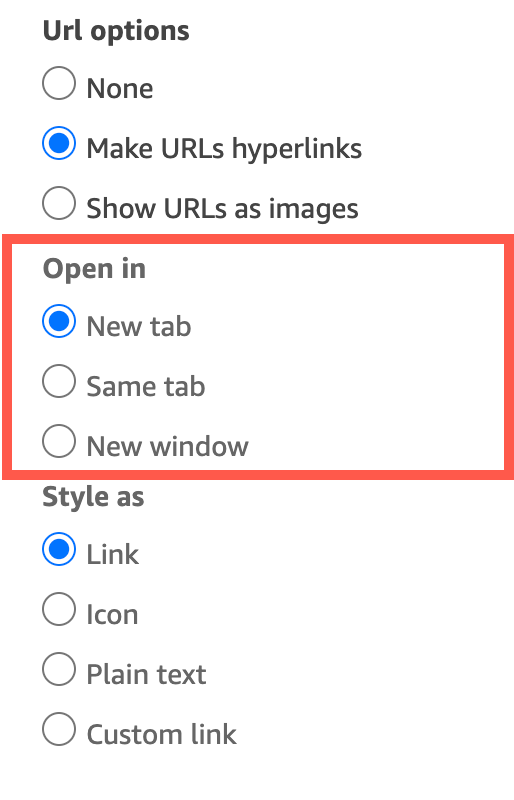
Anda juga dapat memilih bagaimana Anda ingin menata tautan di Gaya sebagai bagian dari panel Gaya bidang. Tautan Anda dapat muncul sebagai hyperlink, ikon, atau teks biasa, atau Anda dapat mengatur tautan khusus.
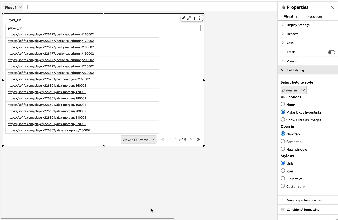
Untuk menyesuaikan ukuran font ikon tautan atau URL, ubah Ukuran font di Sel bagian dari panel Opsi tabel dari menu Format visual.
Anda dapat mengatur apa pun URLs di tabel Anda yang mengarah ke gambar untuk dirender dalam tabel sebagai gambar. Melakukan hal ini dapat berguna ketika Anda ingin memasukkan gambar produk sebagai bagian dari tabel.
Untuk ditampilkan URLs sebagai gambar
-
Dari QuickSight halaman beranda, pilih Analisis, lalu pilih analisis yang ingin Anda sesuaikan.
-
Pilih tabel yang ingin Anda ubah.
-
Pada menu di kanan atas tabel, pilih Format visual.
-
Di menu Format visual, pilih Field styling.
-
Di panel Field styling, pilih bidang yang ingin Anda gaya dari menu.
-
Di bagian opsi Url pada menu Gaya bidang, pilih Tampilkan URLs sebagai gambar.
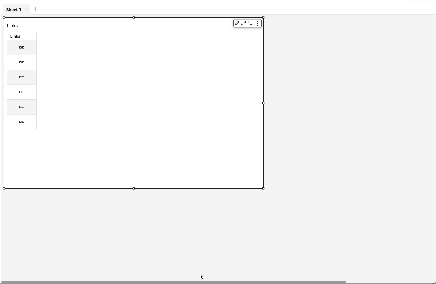
Setelah merender gambar dalam tabel, Anda dapat memilih cara mengukur gambar di bagian Ukuran gambar dari panel Gaya bidang. Anda dapat menyesuaikan gambar dengan tinggi atau lebar sel mereka, atau Anda dapat memilih untuk tidak menskalakan gambar. Gambar sesuai dengan tinggi sel secara default.